실습 영상 : https://youtu.be/fG3EiDkY5_U
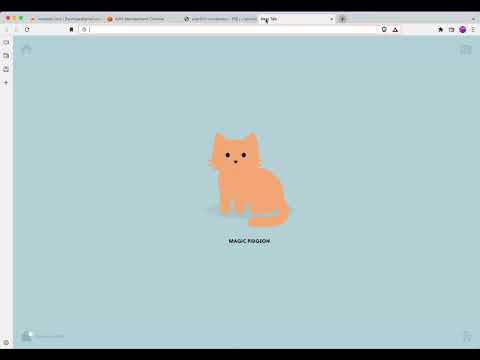
- 메뉴 - 서비스 - 컴퓨팅 - Lightsail을 선택합니다.

- 라이트 세일의 언어를 한국어로 변경합니다.

- 인스턴스 생성을 클릭합니다.

- 플랫폼 - Linux/Unix, 블루프린트 - Wordpress 를 선택합니다.

- 인스턴스 플랜은 제일 저렴한 3.5달러를 선택합니다.

- 고유한 인스턴스 이름을 입력합니다. 규칙 : 내아이디-wordpress 예) user001-wordpress

- 인스턴스 생성 버튼을 클릭합니다.

- wordpress 서버 생성

- 2~3분기다립니다.
- 인스턴스가 생성완료되면 인스턴스의 이름(userOOO-wordpress)를 클릭합니다.

- 연결탭 내부의 퍼블릭 IP 주소를 복사한 뒤 웹브라우저의 주소창에 입력하여 워드프레스 사이트를 엽니다.


- 잘 열리지 않으면 2~3분정도 기다리면서 새로고침 해봅니다.
- 사이트가 잘 뜨면 사이트를 살펴봅니다.
- 사이트가 잘 뜨면 관리자로 접속합니다. 관리자 사이트 주소는 http://OOO.OOO.OOO.OOO/wp-admin 입니다.

- 관리자 비밀번호를 알아내기 위해서 라이트세일 인스턴스페이지 - 연결탭 - SSH를 사용하여 연결 버튼을 클릭하여 SSH 접속을 합니다.

- 연결이 되어 팝업창이 뜨면 접속이 된 것 입니다.

ls명령어를 입력하고 엔터를 쳐봅니다.ls명령어는 현재 위치에 있는 파일 목록을 보여주는 명령어 입니다.
ls

cat bitnami_application_password명령을 입력하여 워드프레스 비밀번호을 조회합니다. 워드프레스 비밀번호가 나오면 선택후 마우스 오른쪽버튼을 눌러서 복사하기를 합니다.
cat bitnami_application_password


- 이제 다시 관리자 사이트로 접속하여 아이디랑 암호를 입력하고 관리자 로그인을 합니다.
- 관리자 주소 : http://OOO.OOO.OOO.OOO/wp-admin
- ID : user
- 암호 : 방금전 단계에서 복사한 암호


- 관리자 사이트에서 워드프레스의 언어와 타임존을 변경해봅니다.
- 메뉴 - Settings - Site Language -
한국어선택 - 메뉴 - Settings - Timezone -
UTC+9선택 - 화면하단
Save Changes버튼 클릭


- 관리자사이트에서 새 글을 작성해봅니다.
- 메뉴 - 글 -
모든 글선택 - 글목록 -
새로 추가버튼 클릭 - 글 제목과 내용을 입력하고
공개버튼을 클릭하여 저장합니다.


